Samsung S10 һәм S10 Plus'та язуны ничек күрсәтергә
27 апрель, 2022 • Тапшырылды: Көзге телефон чишелешләре • Исбатланган чишелешләр
Экран язуы карау яки язу өчен мөһим нәрсәне сакларга кирәк булган урыннарда бик мөһим булырга мөмкин. Бу хезмәт кулланучыларга үз тормышлары белән аерылган мөһим мизгелләрне саклап калу өчен уяу булырга мөмкинлек бирде. Күпчелек Android телефоннары булдырылды һәм базарга кертелде, анда алар төрле кораллар күрсәттеләр. Шулай да, экран язгычлары кебек кораллар базарда булган бик күп Android җайланмаларының өлеше булмаган. Самсунг кебек уйлап табучылар бу функцияне соңгы смартфоннарында керттеләр, анда кулланучылар киләчәк ихтыяҗлары өчен мөһим моментларның видеоларын эффектив ясый алалар. Samsung Galaxy S10 һәм S10 Plus - ике төрле һәм заманча телефон, алар кулланучыларга уңышлы язу өчен мохит бирә ала, әмма хезмәтне куллану өчен платформа эзләгәндә истә тотарга кирәк булган кайбер күрсәткечләр бар. Бу мәкалә сезне экранда язу өчен булган коралларның төрлелеге белән таныштыра, Samsung S10'та язуны ничек күрсәтергә икәнен күрсәтүче кулланма белән.
- 1 өлеш. Самсунг Галактика телефоннарында урнаштырылган 'Экран магнитофоны' кулланыгыз (S9 һәм соңрак)
- 2 нче өлеш. MirrorGo'ны Samsung S10? (Android 6.0 һәм югарырак) язу өчен ничек кулланырга?
- 3 өлеш. Киңәш: "Уенны эшләтеп җибәрүче" белән рекордлы уеннарны ничек күрсәтергә (күпчелек Samsung Galaxy телефоннары)
- 4 өлеш. Еш бирелә торган сораулар
1 өлеш. Самсунг Галактика телефоннарында урнаштырылган 'Экран магнитофоны' кулланыгыз (S9 һәм соңрак)
Базарда экран язуы кертелгәнче, җайланмада булган вакыйганы бер мизгелдә саклап калу өчен, экранның югары сыйфатлы видеосын алу төшенчәсе юк иде. Экран язуы кулланучылар арасында кертелгәндә, күпләр аны куллануда бик эффектив дип таптылар һәм мондый хезмәтләр тәкъдим итүче тәэсирле платформаларны түземсезлек белән көттеләр. Төрле уйлап табучылар чишелешләр эзләргә тырыштылар, анда күпләр яхшы кушымталар җитештерделәр, күпләре уңышсыз калды. Берникадәр вакыт эчендә, бренд уйлап табучылар тарафыннан сервисның берничә платформа аша миллионлаган кулланучы соравы аңлашылды, бу урнаштырылган экран язу коралларын булдыруга китерде. Самсунг үзләренең Galaxy Sc9 чыгарылышында үзләренең 'Screen Recorder' белән таныштырдылар, бу алдагы кабатлау, Samsung Galaxy S10. Бу модель буенча эшләнгән корал файдалы һәм башкаруда интуитив һәм танып белүчән иде, гәрчә аларны куллану процедурасы бик охшаш иде. Галактика S10 аша Экран Магнитофонын куллану өчен тиешле ысулны тапканда, сез үз эчендә урнаштырылган хезмәтне куллануны түземсезлек белән көтәргә тиеш. Шулай итеп, аның кулланылышын аңлатучы тиешле этаплап кулланма уйлап табарга кирәк. Samsungгары сыйфатлы яздырылган видеолар эшләү өчен Samsung Screen Recorder'ны эффектив куллану өчен, күрсәтмәләрне түбәндәгечә үтәргә кирәк. аның кулланылышын аңлатучы тиешле этаплап кулланма уйлап табарга кирәк. Samsungгары сыйфатлы яздырылган видеолар эшләү өчен Samsung Screen Recorder'ны эффектив куллану өчен, күрсәтмәләрне түбәндәгечә үтәргә кирәк. аның кулланылышын аңлатучы тиешле этаплап кулланма уйлап табарга кирәк. Samsungгары сыйфатлы яздырылган видеолар эшләү өчен Samsung Screen Recorder-ны эффектив куллану өчен, күрсәтмәләрне түбәндәгечә үтәргә кирәк.
1 адым: Тиз керү панеленә керү өчен сезгә Галактика экранын аска борырга кирәк. Экранда күренгән төймәләр исемлеген күзәтегез һәм 'Экран язу' иконасын табарга тырышыгыз. Әгәр сез анда иконаны таба алмасагыз, бу төймәләрнең өске уң ягында булган 'Өч нокталы' иконасына басыгыз.

2 нче адым: Ачылучы менюдан "Кнопка заказы" параметрына баскач, бу сезне яңа экранга алып барачак. Экран аша сез төрле төймәләр исемлеген күрерсез.

3 адым: Экранның өске ягында панельгә өстәп була торган төймәләр күрсәтеләчәк. Аскы ягы панельдә булган төймәләрне күрсәтә. Тиз панельгә өстәр өчен, булган экраннардан 'Экран язу' иконасын сузыгыз һәм ташлагыз.

4 адым: Төп экранга кире кайтыгыз һәм панельне ачу өчен S10 экранын аска борыгыз. Экраннан 'Экранны яздыру' төймәсен сайлагыз һәм дәвам итү өчен видеоның сыйфатын көйләгез.
5 адым: раслау өстендә, өч секундлы санау экранда язуны башлый. Язуны тәмамлагач, экранның өске сул почмагыннан 'Тукта' төймәсенә басыгыз.

Түбәндә күрсәтелгән бу хезмәтне куллануда берничә өстенлек һәм тискәре як бар.
Тарих:
- Йөкләүләрсез югары сыйфатлы эчтәлек яздыра.
- Theайланма эчендә теләсә нинди экранны яздырырга мөмкинлек бирә.
Уңай яклары:
- Берничә Samsung модельләрендә тәкъдим ителә.
- Android 10.0 яки аннан да зуррак системада эшли.
2 нче өлеш. MirrorGo'ны Samsung S10? (Android 6.0 һәм югарырак) язу өчен ничек кулланырга?
Мондый очракларда сез Samsung S10-ның урнаштырылган функцияләреннән яхшыракны үзләштермисез, яисә экран магнитофоны эшләмәгән хәлдә калсагыз, сез һәрвакыт базарда яхшырак һәм чыдам вариант эзли аласыз. . Бу очракта сез Wondershare MirrorGo'ны үзегезнең программа тәэминаты итеп кулланырга омтыла аласыз, экранны яздырганда җайланмагызны куллануда һәм куллануда яхшырак тәҗрибә туплау мөмкинлеге.

Wondershare MirrorGo
Андроид җайланмагызны компьютерыгызда яздырыгыз!
- Компьютерның зур экранында MirrorGo белән яздырып алыгыз .
- Скриншотларны алыгыз һәм аларны компьютерда саклагыз.
- Телефоныгызны алмыйча берьюлы берничә хәбәрне карау.
- Тулы экран тәҗрибәсе өчен компьютерыгызда андроид кушымталарын кулланыгыз .
MirrorGo операциясен һәм аны Samsung S10 өчен базарда иң яхшы сайлау процессын аңлар өчен, сез түбәндә тәкъдим ителгән адымнарны карарга тиеш.
1 адым: Программаны эшләтеп җибәрү
Сезгә MirrorGo'ның соңгы итерациясен компьютерга күчереп алырга һәм аны эшләтеп җибәрергә кирәк.
2 адым: Devайланмаларны һәм көзгеләрне тоташтырыгыз
Моннан соң, җайланмагызны компьютер белән тоташтырырга кирәк. Самсунгны компьютер белән USB кабель аша тоташтырыгыз һәм смартфонның эчтәлеген компьютер экранында күрсәтү өчен 'Контакт' төймәсенә басыгыз.

3 адым: Экранны яздырып алыгыз
Компьютерыгызда мобильнең экраны пәйда булгач, язуны башлау өчен уң яктагы панельдәге 'Язма' төймәсенә басыгыз. Ләкин, Samsung S10-ны яздырып бетергәч, шул ук панель аша 'Тукта' төймәсенә басыгыз һәм язу компьютерда сакланган папкага керегез.

MirrorGo - сезнең Samsung S10-ны компьютер аша куллану һәм аның экранын җиңел язу өчен бик эффектив чишелеш. MirrorGo'ны экран магнитофоны итеп куллануга килгәндә, өстенлекнең берничә ноктасы бар:
Тарих:
- Компьютер яки HDTV аша Samsung-ны яздырыгыз, төшерегез яки көзгегез.
- Screenайланманы тамырламыйча, экранны җиңел яздырыгыз.
- Телефоныгызның экранын эшләтү өчен тычканыгызны кулланырга мөмкинлек бирә.
Уңай яклары:
- Mac версиясен тәкъдим итмәгез.
3 өлеш. Киңәш: "Уенны эшләтеп җибәрүче" белән рекордлы уеннарны ничек күрсәтергә (күпчелек Samsung Galaxy телефоннары)
Самсунг кулланучылары, җайланмаларында эшли торган Экран Магнитофоны булмаса, экранны яздырып алу өчен, бүтән урнаштырылган вариантны эзли алалар. Самсунгның 'Game Launcher' - уенчылар өчен экран язу өчен бик эффектив сайлау, алар бу платформа белән уен тәҗрибәсен җиңел яздыра алалар. Бу кушымта, ләкин төрле кушымталарда гына эшләү һәм язу өчен чикләнгән. Game Launcher хезмәтләрен Samsung S10 аша җиңел куллану өчен, теләсә нинди уенны яки төрле платформаларда бүлешү өчен кушымтаны яздырыр өчен, сез түбәндә күрсәтелгән адымнарга игътибар итергә тиеш.
1-нче адым: "Китапханә" тәрәзәсенә керү өчен, Уенны эшләтеп җибәрүче экранны сөртегез. Тәрәзә өстендә сезгә китапханә өстендәге өч нокталы иконага басыгыз.
2 нче адым: Смартфоныгызда булган барлык кушымталар исемлеген ачу өчен 'Кушымталар өстәү' вариантын сайлагыз. Сез яздырырга теләгән кушымтаны сайлагыз һәм аны Уенны башлап җибәрү китапханәсенә өстәр өчен 'Кушу' төймәсенә басыгыз.

3 адым: Китапханәгә кушылганнан соң, сез анда кереп махсус кушымтаны таптап, кушымтаны башларга тиеш. Ул эшли башлагач, навигация тактасының аскы сул почмагында урнашкан "Уен кораллары" иконасына басыгыз.
4 адым: Төрле вариантлар исемлеге белән, язуны башлау өчен экранның аскы уң почмагында 'Рекорд' ка басыгыз. Эшләп беткәч, экранның аскы уң почмагында 'Тукта' басыгыз.
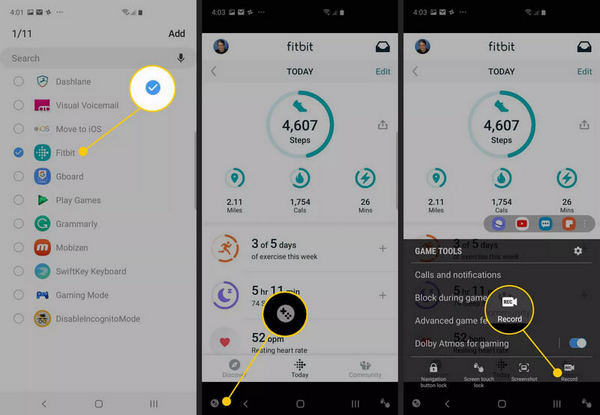
4 өлеш. Еш бирелә торган сораулар
4.1 Телефонда видео күпме яза алам?
Resolutionгары резолюцияле видеолар гадәттә 10 минуттан соң язуны туктаталар. Ләкин, түбән резолюция параметрын сайлау вакытны озайтырга мөмкин.
4.2 Экран язуы күпме урын ала?
Экран язу файлының зурлыгы 15 минутлык язу вакыты өчен 3 Мбдан 18 Мбга кадәр. Зурлык резолюция көйләүләренә эффектив пропорциональ.
4.3 Видеоны телефоннан компьютерга ничек күчерергә?
Әгәр дә сез бу очракта MirrorGo кулланасыз икән, сезгә саклык юлын куярга һәм шул юлда сакланган барлык видеоларны табу өчен шунда алып барырга кирәк.
Йомгаклау
Мәкаләдә Samsung S10 кулланучыларына үз экраннарын эффектив язу процедуралары белән тәэмин итү өчен базарда булган иң урынлы ысуллар тәкъдим ителде. Фикер алышылган ысуллар турында күбрәк белү өчен сезгә мәкалә аша үтәргә кирәк.
Экран яздыргыч
- 1. Android экран яздыргыч
- Мобиль өчен иң яхшы экран яздыргыч
- Samsung Screen Recorder
- Samsung S10'та экран язмасы
- Samsung S9-та экран язмасы
- Samsung S8'та экран язмасы
- Samsung A50-та экран рекорды
- LG'та экран язмасы
- Android телефон яздыргыч
- Android экран язу кушымталары
- Экранны аудио белән яздырыгыз
- Тамыр белән экранны яздырыгыз
- Android телефоны өчен магнитофон
- Android SDK / ADB белән яздырыгыз
- Android телефон шалтыратуы
- Android өчен видео язгыч
- 10 иң яхшы уен язучысы
- Иң яхшы 5 шалтыратучы
- Android Mp3 Магнитофон
- Бушлай Android тавыш яздыргыч
- Тамыр белән Android Record Screen
- Видео кушылуны яздырыгыз
- 2 iPhone экран яздыргыч
- IPhone'да экран язмасын ничек кабызырга
- Телефон өчен экран яздыргыч
- IOS 14'тә экран язмасы
- Иң яхшы iPhone экран яздыргыч
- IPhone экранын ничек яздырырга
- IPhone 11'та экран язмасы
- IPhone XR'да экран язмасы
- IPhone X-та экран язмасы
- IPhone 8'та экран язмасы
- IPhone 6-та экран язмасы
- IPhone-ны Jailbreakсыз яздырыгыз
- IPhone Audio'та яздырыгыз
- Скриншот iPhone
- IPod'та экран язмасы
- iPhone Screen Video Capture
- Ирекле экран яздыргыч iOS 10
- IOS өчен эмуляторлар
- IPad өчен бушлай экран яздыргыч
- Бушлай эш өстәле язу программасы
- Уенны компьютерда яздырып алыгыз
- IPhone'да экран видео кушымтасы
- Онлайн экран яздыргыч
- Клашу Роялын ничек яздырырга
- Покемонны ничек яздырырга
- Геометрия тире яздыргыч
- Минекрафтны ничек яздырырга
- YouTube'та YouTube видеоларын яздырыгыз
- 3 Компьютерда экран язмасы






Джеймс Дэвис
персонал редакторы